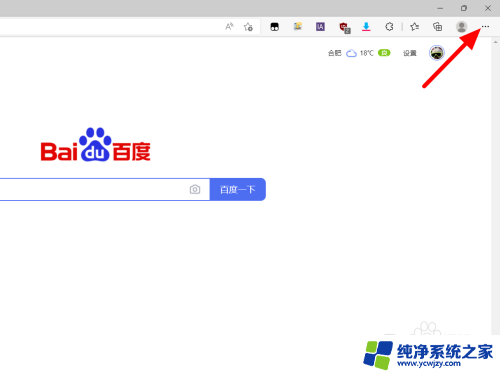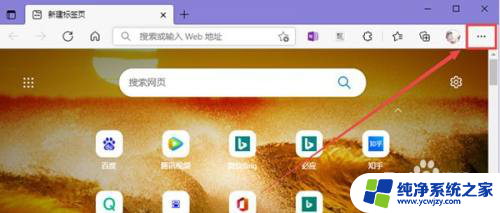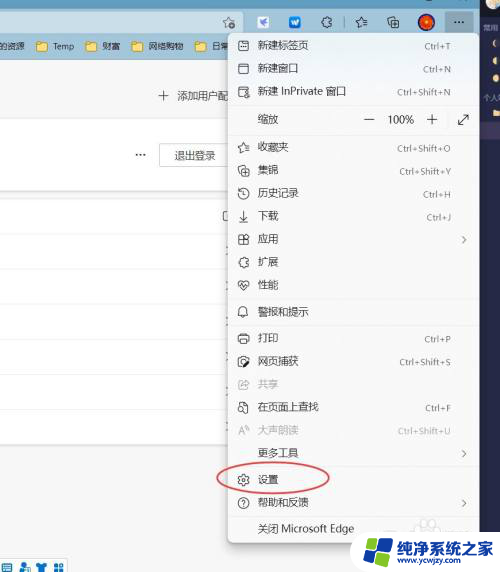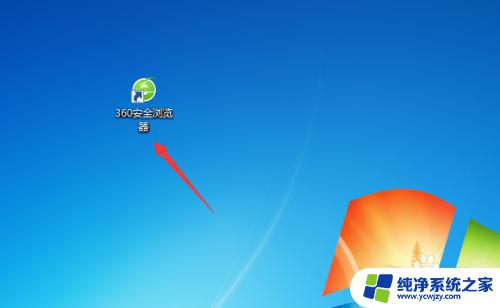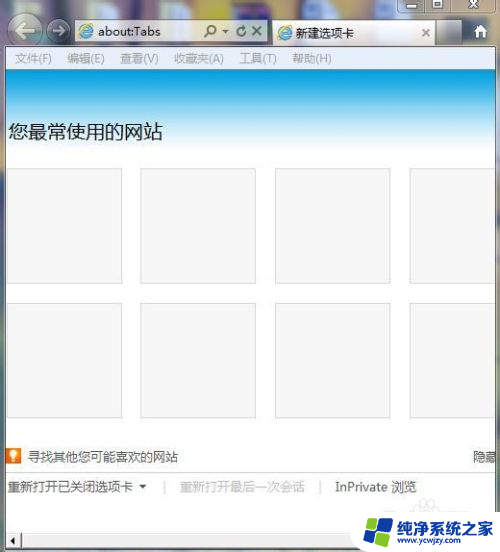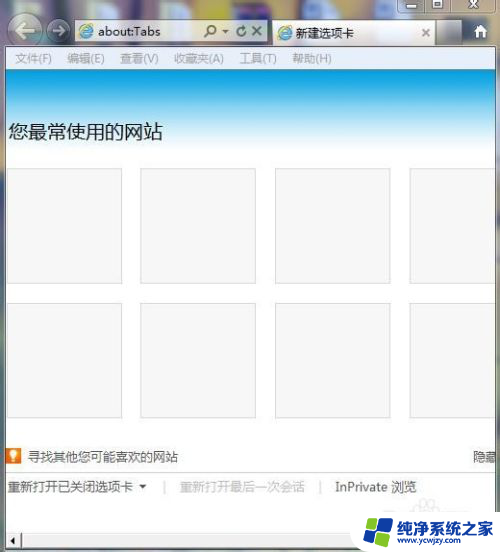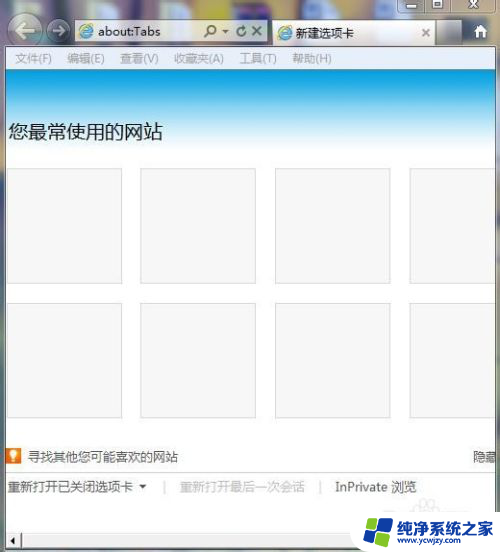在edge浏览器中进入了ie模式怎么添加兼容性站点 新版edge浏览器如何添加兼容性站点教程
随着新版Edge浏览器的推出,许多用户在使用过程中遇到了一些兼容性问题,特别是在进入IE模式时,一些网站可能无法正常显示或运行。为了解决这个问题,我们可以通过添加兼容性站点来确保网站在Edge浏览器中的兼容性。如何添加兼容性站点呢?下面我们将为大家介绍一下新版Edge浏览器如何添加兼容性站点的方法。
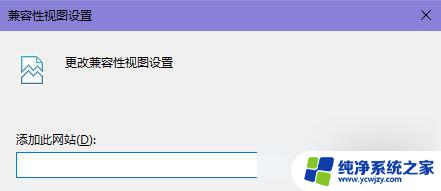
1.在 Windows 上打开新版 edge 浏览器后,点击右上角的【…】更多按钮;
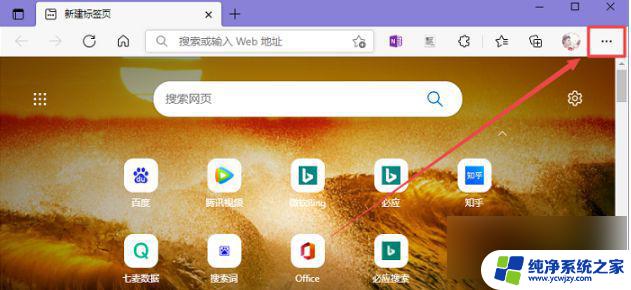
2.然后在展开的菜单中,点击下方的【设置】进入edge浏览器设置中;
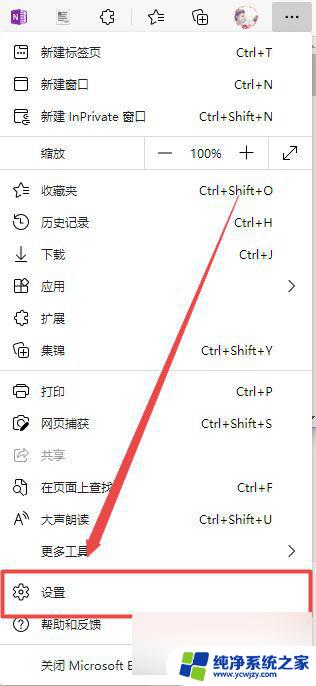
3.点击设置下方的【默认浏览器】设置;
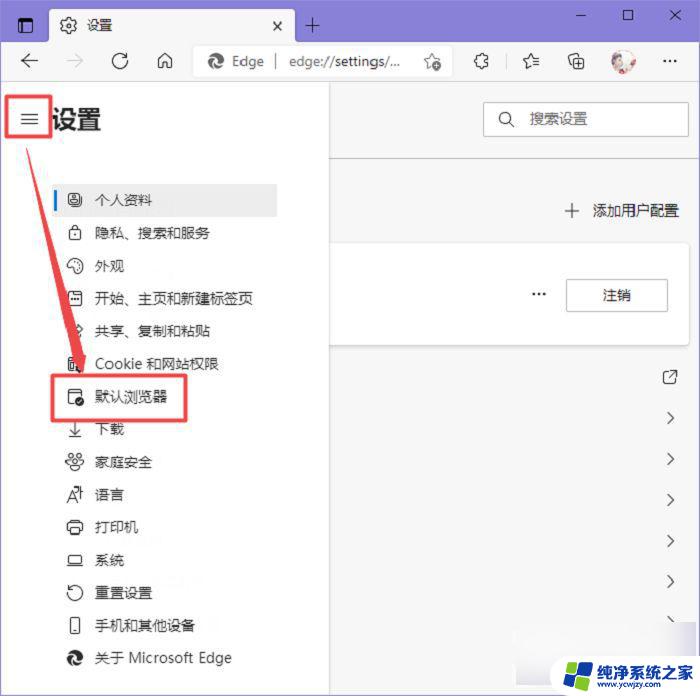
4.再点击默认浏览器设置中,Internet Explorer 模式页面右侧的【添加】按钮;
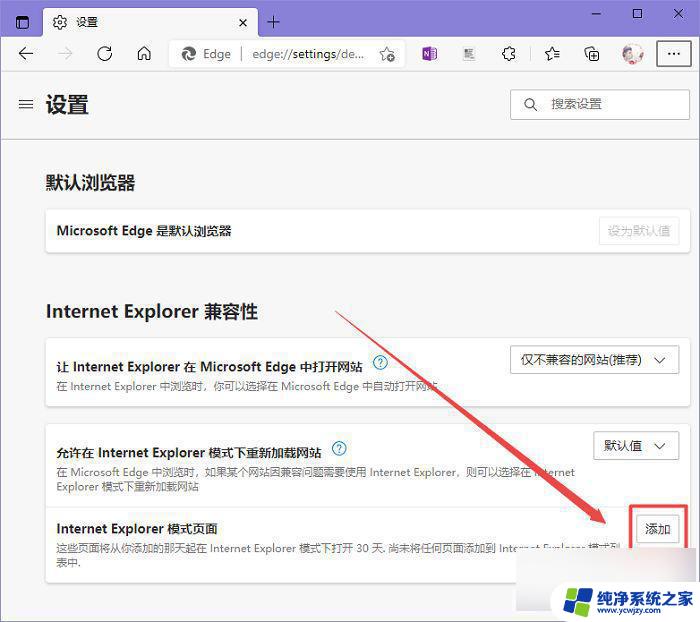
5.在输入框中输入需要添加的兼容性站点URL,点击【添加】按钮;
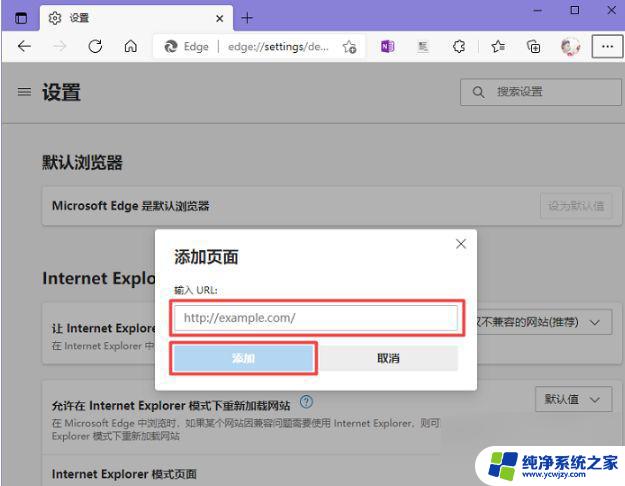
6.完成添加后,添加的站点将会在30天内有效,到期后需要再次添加。
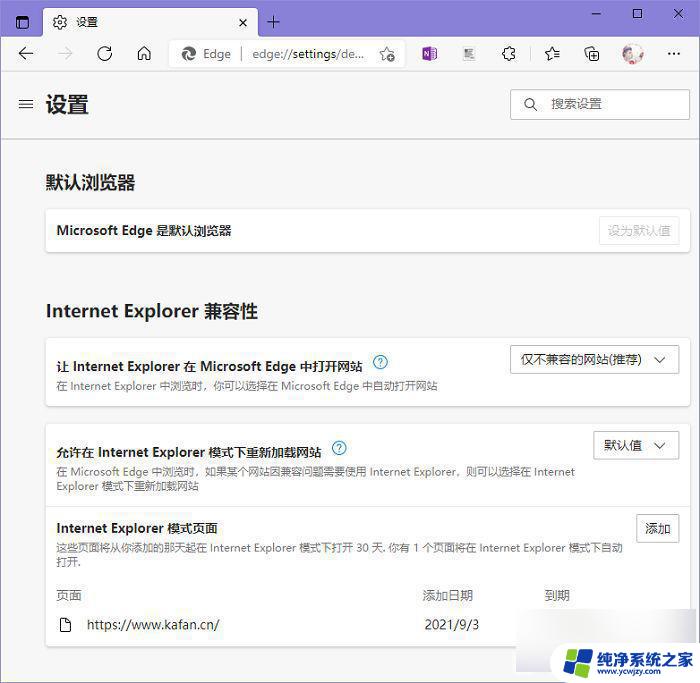
1.打开C:\Program Files\Internet Explorer下的IE浏览器,或者在下方的搜索框中搜索IE浏览器;
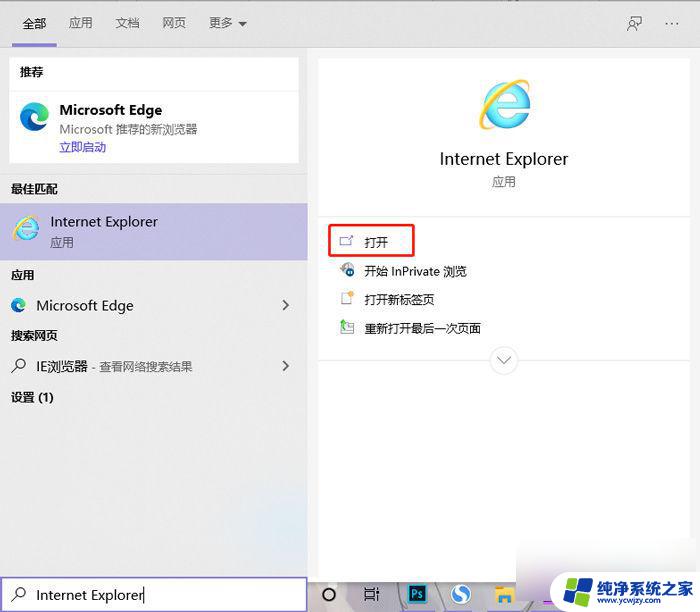
2.打开IE浏览器之后,打开需要添加到兼容性中的网站。点击右上角的齿轮【设置】,选择【兼容性视图设置】;
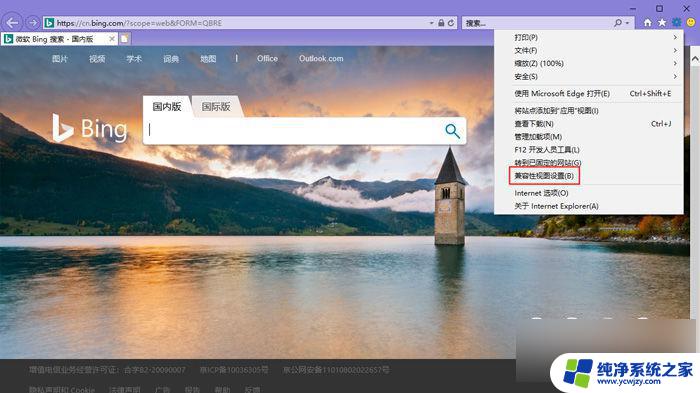
3.然后会自动将当前网站添加到输入框中,点击【添加】将该网站添加到兼容性视图中。点击关闭,继续使用IE浏览器继续操作即可。
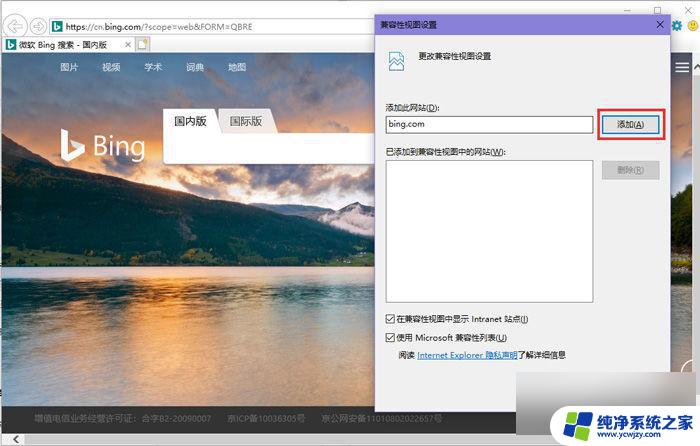
以上就是在Edge浏览器中进入了IE模式如何添加兼容性站点的全部内容,如果还有不懂的用户,可以根据小编的方法来操作,希望能够帮助到大家。